Sind Sie ein Student, der an einer mehrsprachigen Studie arbeitet?
Vielleicht sind Sie auch ein Geschäftsmann, der mit internationalen Geschäftsunterlagen zu tun hat. Das Lesen von Dokumenten in verschiedenen Sprachen ist zu einem typischen Problem geworden.
DeftPDF Translate ist eine zuverlässige Plattform für schnelle und problemlose PDF-Übersetzungen.
In diesem Artikel werden wir Sie mit den Grundlagen von DeftPDF Translate vertraut machen und seine Stärken und Schwächen für Übersetzungszwecke untersuchen.
Danach stellen wir UPDF vor. Es ist eine hervorragende Alternative zu DeftPDF und kann jede Datei effizient übersetzen. Wir erklären, warum UPDF das beste Tool für alle Ihre PDF-Aufgaben ist.
Wenn Sie es gleich ausprobieren möchten, laden Sie UPDF herunter und überzeugen Sie sich selbst. Nun, lassen Sie uns mit diesem Artikel beginnen.
Windows • macOS • iOS • Android 100% sicher
Teil 1. Wie benutzen Sie DeftPDF Translate Online?
DeftPDF Translate ist eine Online-Plattform, mit der Sie PDFs übersetzen können, ohne Software herunterladen zu müssen. Sie können von jedem internetfähigen Gerät aus darauf zugreifen und es jederzeit für schnelle und einfache Übersetzungen nutzen.
Hier erfahren Sie, wie Sie loslegen können:
Schritt 1: Öffnen Sie Ihren Browser und rufen Sie die Online-Seite von DeftPDF Translate auf. Klicken Sie auf die Schaltfläche „Datei hochladen“, um eine Datei von Ihrem Computer auszuwählen. Sie können das Dokument auch per Drag & Drop in den dafür vorgesehenen Bereich ziehen.
Schritt 2: Verwenden Sie nach dem Hochladen das Dropdown-Menü, um die Sprache auszuwählen, in die Sie Ihr Dokument übersetzen möchten.
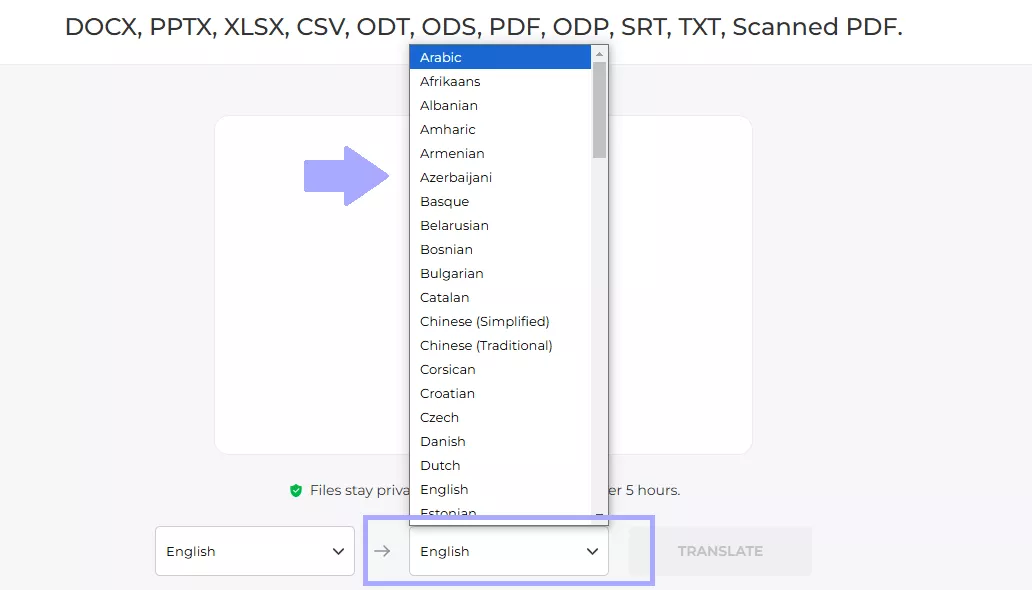
Schritt 3: Klicken Sie nun auf „Übersetzen“, und DeftPDF konvertiert den Text in die gewünschte Sprache.
Schritt 4: Wenn der Vorgang abgeschlossen ist, erscheint die Schaltfläche „Herunterladen“. Klicken Sie darauf, um die übersetzte Datei auf Ihrem Gerät zu speichern.
Mit diesen einfachen Schritten können Sie PDFs mit DeftPDF Translate übersetzen.
Sehen wir uns nun an, wie Sie das Programm auf einem Mobiltelefon verwenden können.
Teil 2. Wie benutzen Sie DeftPDF Document Translator auf dem Handy?
DeftPDF document translator kann auch Dokumente von Ihrem Smartphone oder Tablet übersetzen. Es kann einfach aus dem Google Play Store für Android-Telefone und dem Apple Store für iOS-Geräte heruntergeladen werden.
Schauen wir uns an, wie es funktioniert.
Schritt 1: Laden Sie die App aus dem Google Play Store oder dem Apple App Store herunter, um zu beginnen.
Schritt 2: Starten Sie die App und tippen Sie auf die Schaltfläche „+“. Wählen Sie aus, wo sich Ihre Datei befindet, und laden Sie das Dokument hoch, das Sie übersetzen möchten.
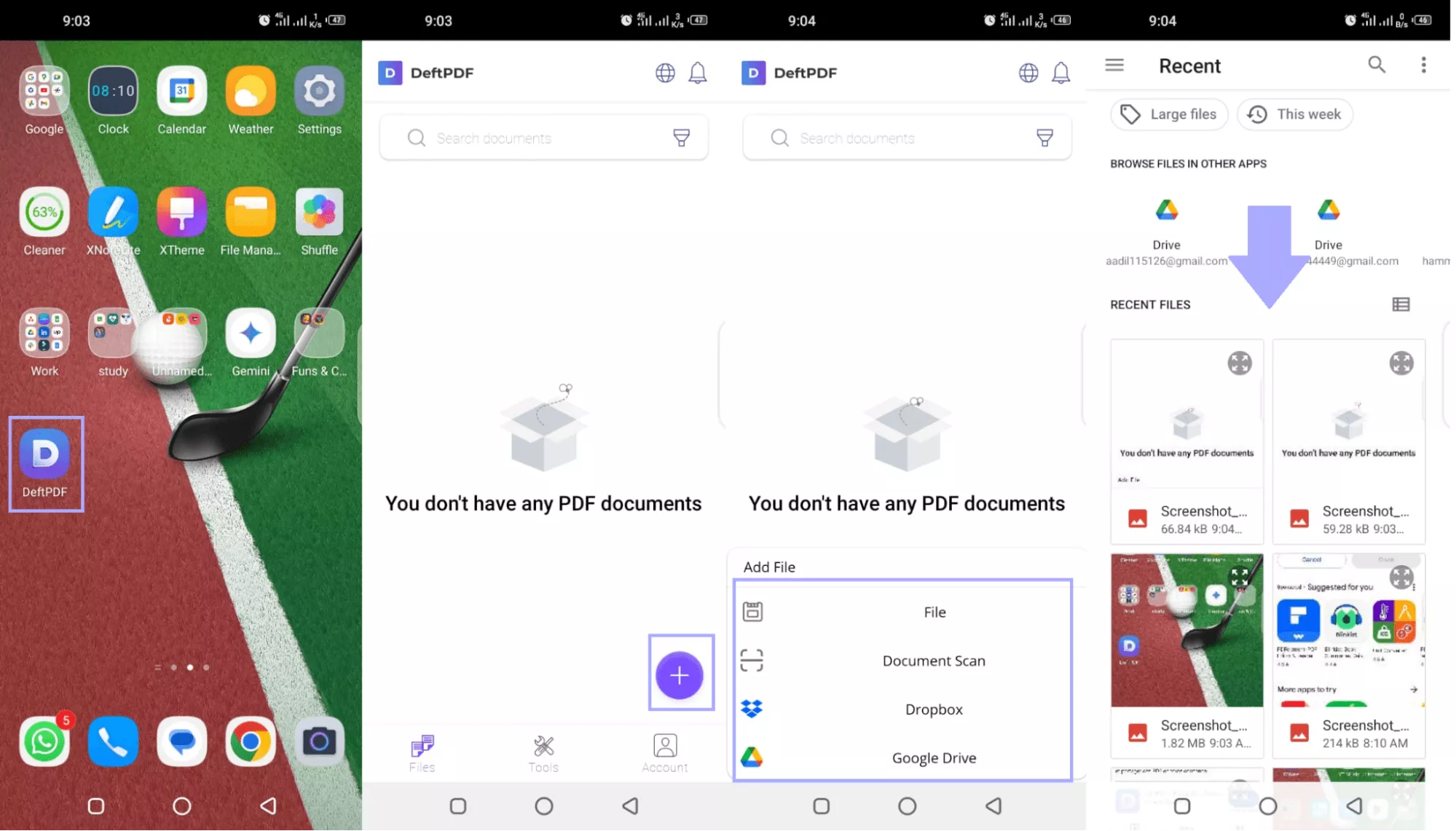
Schritt 3: Wenn die Datei hochgeladen ist, gehen Sie zum Abschnitt „Tools“. Scrollen Sie nach unten und wählen Sie „Übersetzen“. Wählen Sie die hochgeladene Datei und klicken Sie auf „Weiter“.
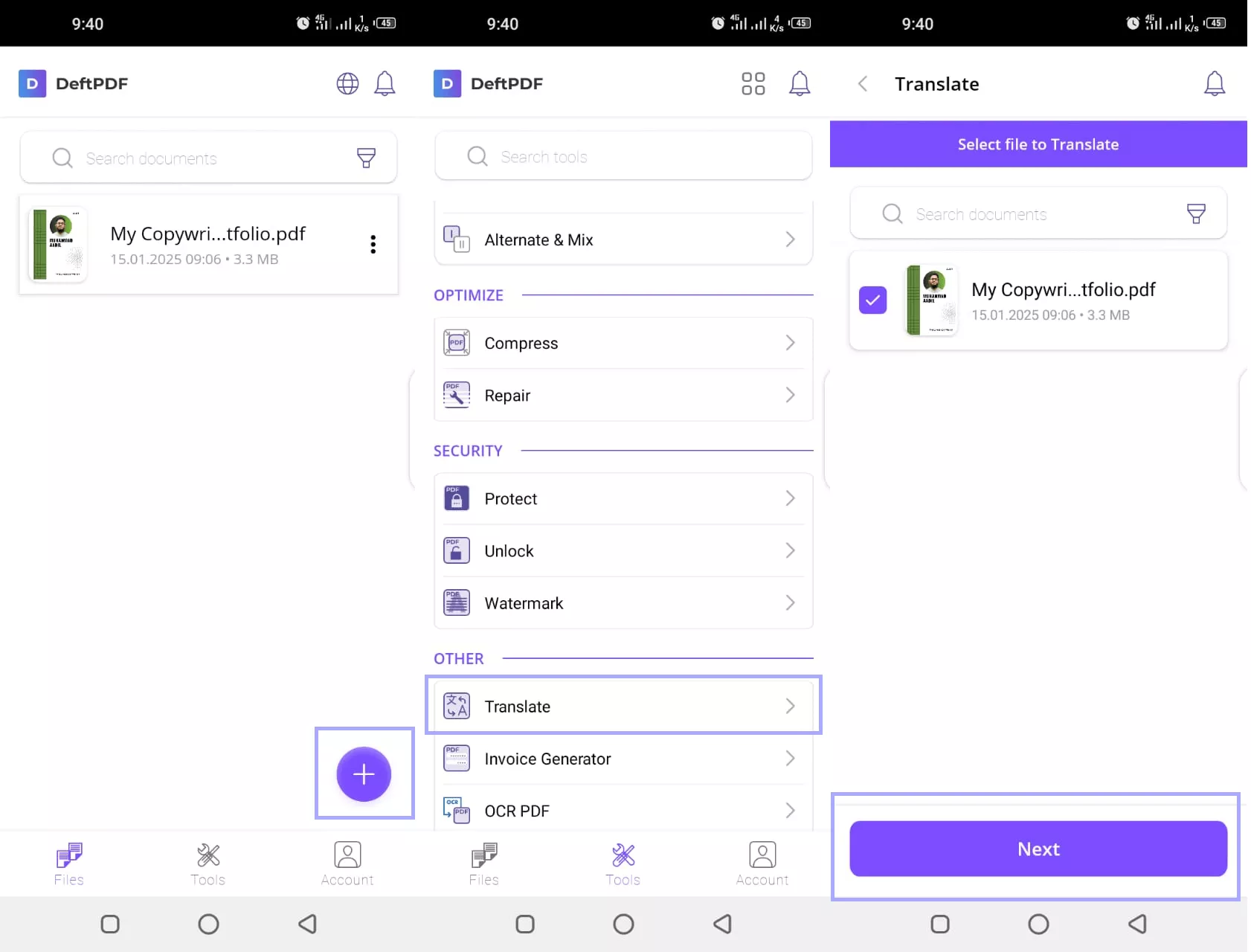
Schritt 4: Wählen Sie dann die Zielsprache aus, in die Sie die Übersetzung wünschen.
Schritt 5: Klicken Sie auf das Übersetzungssymbol. Sobald der Vorgang abgeschlossen ist, steht Ihr neues Dokument über die Schaltfläche „Herunterladen“ zur Verfügung.
Sie haben gesehen, wie Sie DeftPDF auf Mobilgeräten und online nutzen.
Jetzt zeigen wir Ihnen die Übersetzungsfunktionen im Detail.
Teil 3. Überblick über DeftPDF Translate
Die Funktionen von DeftPDF Translate zielen darauf ab, verschiedene Übersetzungsanforderungen zu erfüllen. Hier ist ein detaillierterer Blick auf das, was es zu bieten hat:
1. Unterstützung von Großformaten
Obwohl es ein PDF-Übersetzer ist, beschränkt sich DeftPDF nicht darauf. Es unterstützt verschiedene Arten von Dokumentenformaten:
- Microsoft Word (.doc,.docx)
- Microsoft PowerPoint (.ppt,.pptx)
- Microsoft Excel (.xls,.xlsx)
- Plain Text (.txt)
- HTML (.html)
Diese Flexibilität bedeutet, dass die Benutzer verschiedene Dateitypen übersetzen können.
2. Kostenlose Testversion - mit Bedingungen
DeftPDF bietet eine kostenlose Testversion, deren Funktionalität jedoch eingeschränkt ist.
- Dokumentenlimit: Sie können bis zu 3 Seiten übersetzen.
- Dateigrößenbeschränkung: Einzelne Dateien dürfen 50 MB nicht überschreiten.
3. Optionen zur Preisgestaltung
Nach Ablauf der kostenlosen Testphase bietet DeftPDF einen Pay-as-You-Go-Service an. Sie müssen 1$ pro Seite der Übersetzung bezahlen.
Wenn Sie einen unbegrenzten Plan erhalten, wird dieser Preis auf 0,5 $ pro Seite reduziert.
Es gibt zwei unbegrenzte Pläne.
- Pro Plan: 49,99$ / Jahr / Benutzer.
- Premium Plan: 199,99$ / Jahr / Benutzer.
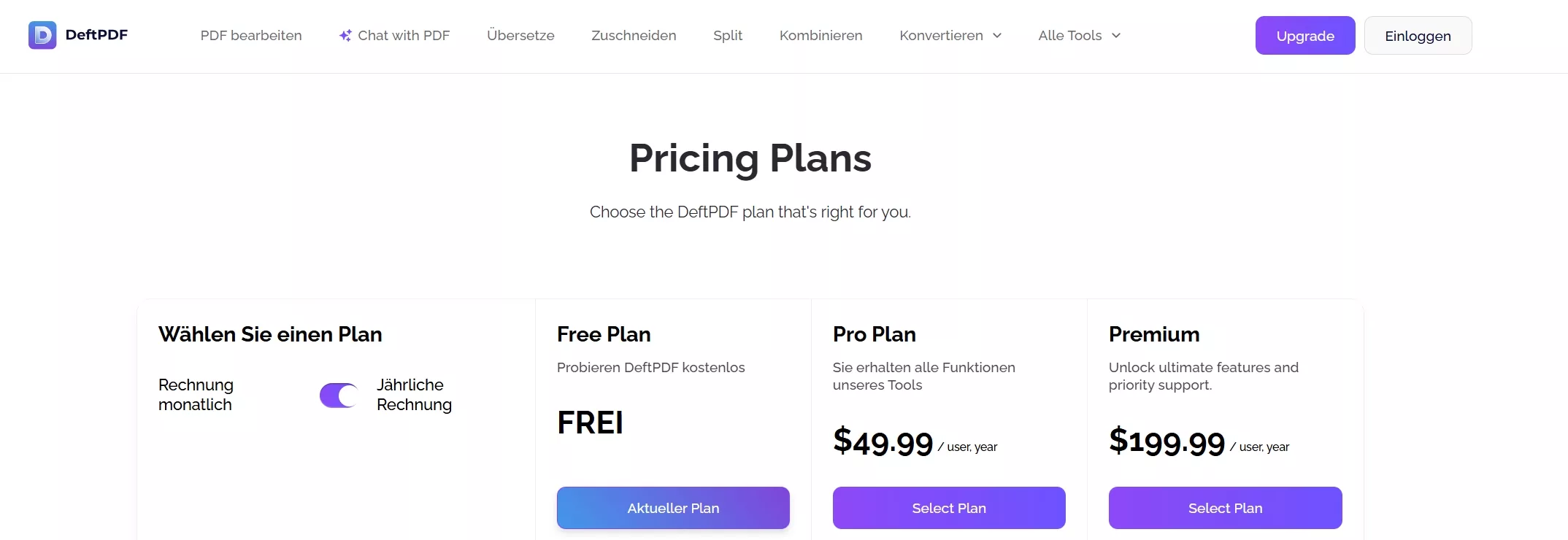
Hinweis: Das Pay-per-page-Modell ist zwar erschwinglich, kann sich aber bei größeren Projekten summieren.
Jetzt wollen wir Ihnen zeigen, warum DeftPDF vielleicht nicht zu Ihnen passt.
Teil 4. Warum DeftPDF Translate vielleicht nicht die beste Wahl ist
Obwohl sich DeftPDF Translate für schnelle Übersetzungen als hilfreich erweisen kann, ist es bei weitem nicht ideal. Es gibt ein paar Dinge, die die Anwendung für bestimmte Benutzer zu einer schlechten Wahl machen könnten.
Lassen Sie uns diese untersuchen:
- Keine Unterstützung für die Übersetzung von Bildern
Wenn Ihre Datei nicht editierbaren Text enthält, wie z. B. Screenshots, Scans oder Fotos, kann DeftPDF diesen nicht verarbeiten. Dies ist ein erhebliches Manko für alle, die auf das Tool angewiesen sind, um visuelle Inhalte zu übersetzen.
- Teure Preisgestaltung über die Grundlagen hinaus
Obwohl das Programm eine kostenlose Testversion anbietet, vervielfachen sich die Kosten schnell, sobald Sie die kostenlose Grenze überschreiten. Bei 1 $ pro Seite würde die Übersetzung eines 100-seitigen Dokuments 100 $ kosten. Das ist ziemlich teuer für eine Einzelperson oder ein kleines Unternehmen, das mit größeren Dateien zu tun hat.
- Begrenzte Sprachabdeckung
DeftPDF unterstützt 130 Sprachen. Das ist zwar eine beeindruckende Zahl, aber die Benutzer haben immer noch Probleme mit einzelnen und kleineren Sprachen.
- Keine Desktop-App
DeftPDF Translate bietet seinen Dienst online oder auf mobilen Geräten an. Eine Desktop-App für Windows- oder Mac-Benutzer gibt es nicht.
Wenn diese Einschränkungen Ihre Bedenken widerspiegeln, ist es vielleicht sinnvoller, sich nach alternativen Tools wie UPDF umzusehen.
Teil 5. Die beste Alternative zu DeftPDF Translate - UPDF
UPDF überwindet die Unzulänglichkeiten von DeftPDF mit fortschrittlichen Funktionen wie Bildübersetzung, breiterer Sprachunterstützung und kostengünstigen Plänen. Mit seinen robusten Funktionen und seiner unübertroffenen Zugänglichkeit ist es DeftPDF um Längen voraus. Sie können UPDF über die Schaltfläche unten herunterladen, um es zu testen.
Windows • macOS • iOS • Android 100% sicher
Warum ist UPDF die überlegene Alternative zu DeftPDF Translate?
- Universeller Zugang: Ob Sie mit Windows, Mac, Android, iOS oder online arbeiten, die UPDF-Übersetzungsfunktion ist auf allen Plattformen verfügbar.
- Vielfältige Dateikompatibilität: UPDF ist nicht nur auf PDFs beschränkt. Es übersetzt gescannte PDFs, Bilder, Word-Dokumente und mehr.
- Unbegrenzte Übersetzungen: Es gibt keine seitenabhängigen Gebühren mehr! Sie können für 29 EUR pro Quartal so viele Dokumente übersetzen lassen, wie Sie benötigen.
- Unterstützung für alle Sprachen: UPDF basiert auf GPT-5 und deckt praktisch jede Sprache ab, die Sie benötigen.
- Risikofreie Testversion: Testen Sie die Übersetzungsfunktion mit 100 kostenlosen KI-Eingaben. So können Sie die Übersetzungsfunktionen von UPDF ausprobieren, ohne ein Abonnement abschließen zu müssen.
- Alle Übersetzungsanforderungen können erfüllt werden: Mit UPDF können Sie das gesamte PDF übersetzen, das PDF seitenweise übersetzen, die Bilder übersetzen, zum Übersetzen auswählen, kopieren und einfügen.
Möchten Sie wissen, wie man ein PDF mit UPDF übersetzt? Hier ist die Anleitung für Sie. Oder Sie können sich das Video unten ansehen, um die Anleitung zu überprüfen.
Wie man mit UPDF übersetzt:
1. PDFs übersetzen und das Layout beibehalten
- Öffnen Sie Ihr PDF in UPDF.
- Wechseln Sie in den Lesemodus und tippen Sie auf PDF-Übersetzung.
- Wählen Sie Ihre Zielsprache und beginnen Sie mit der Übersetzung.
- Wählen Sie die Seiten, die Sie übersetzen möchten, und klicken Sie auf „Übersetzen“, um die Übersetzung zu starten.
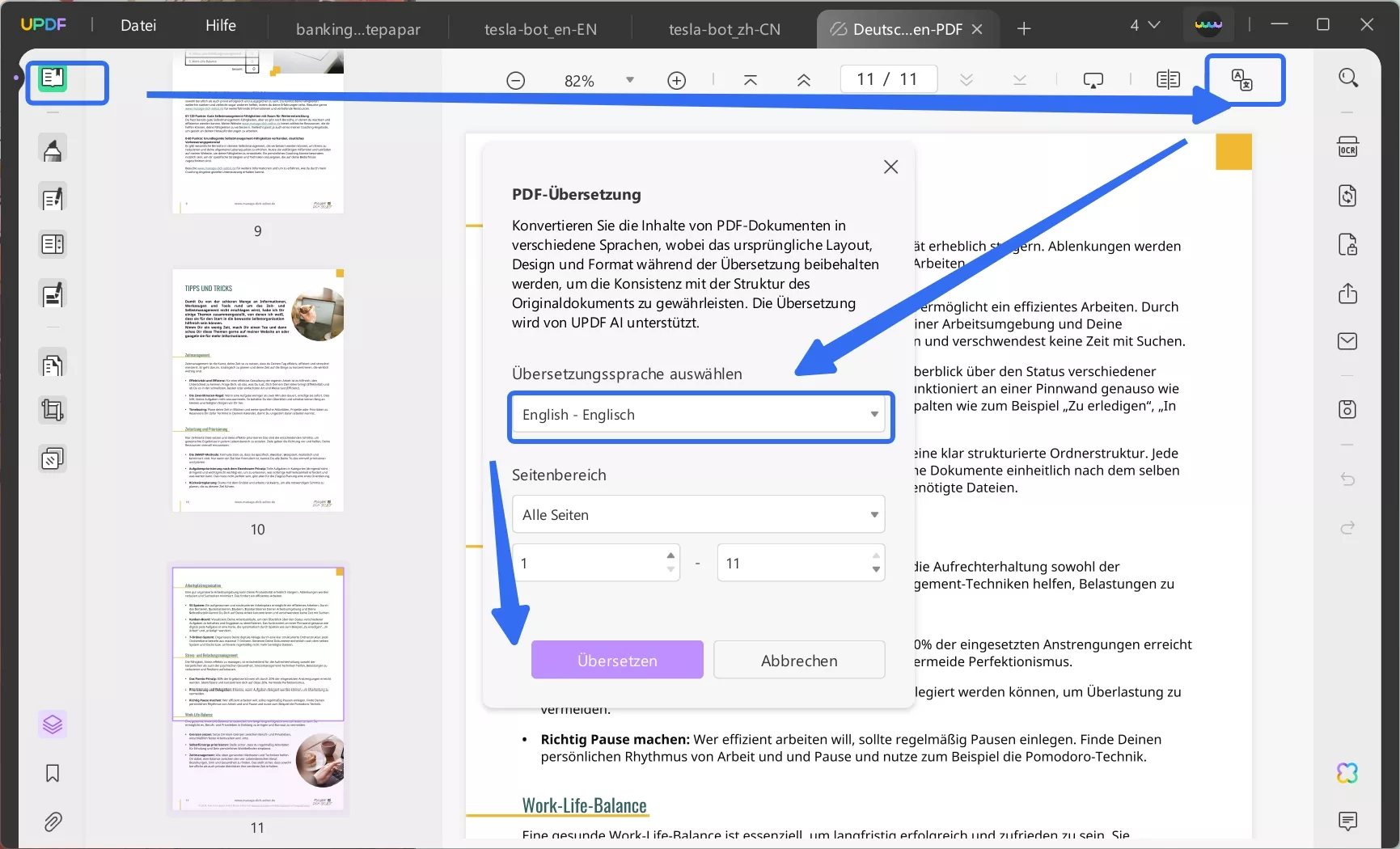
2. Bilder übersetzen
- Öffnen Sie ein beliebiges PDF. Gehen Sie zu UPDF AI > Chatten. Fügen Sie ein Bild aus Bild hinzufügen hinzu oder machen Sie einen Screenshot.
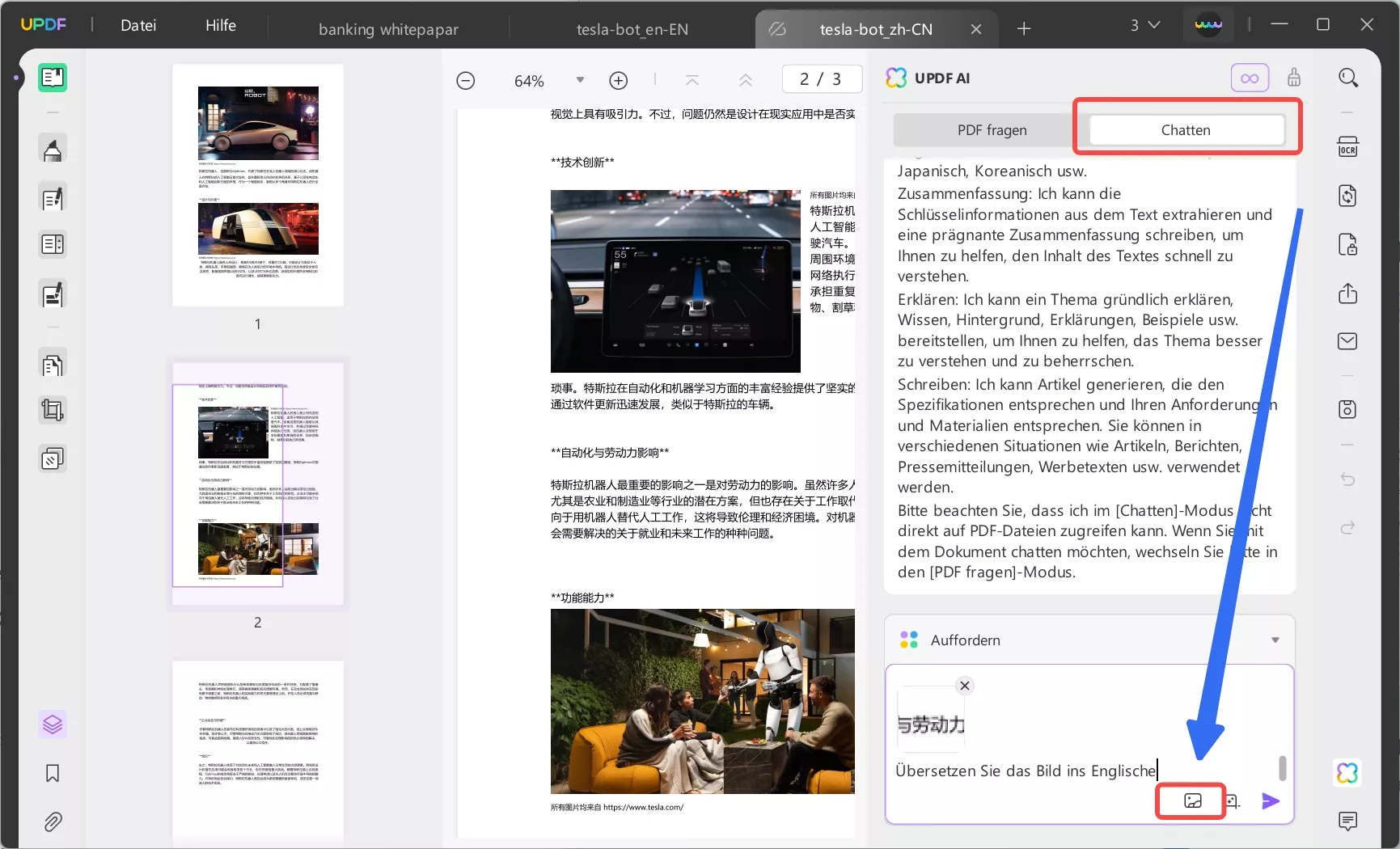
- Geben Sie eine Aufforderung wie „Übersetzen Sie dieses Bild in [Sprache]. Drücken Sie Enter!
- UPDF wird den Text im Bild automatisch erkennen und übersetzen.
3. Übersetzen nach Seiten
- Gehen Sie zu UPDF AI > PDF fragen > Los
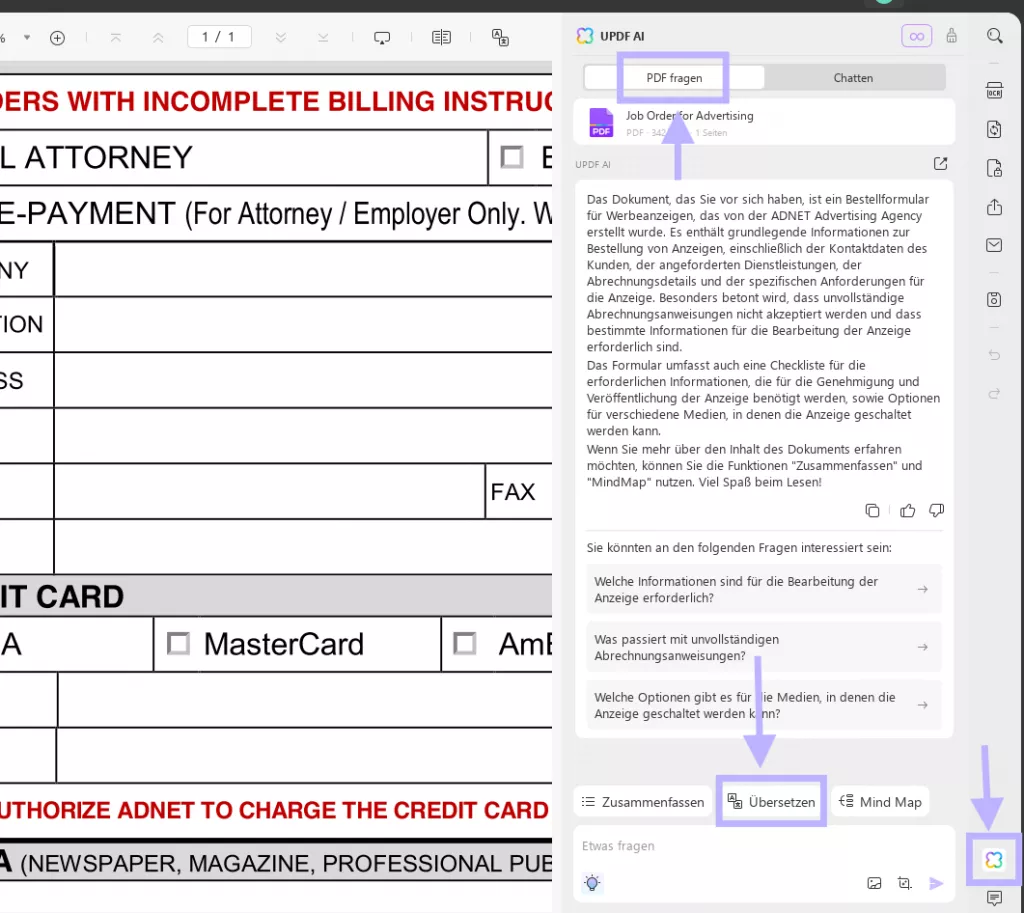
- Tippen Sie auf „Übersetzen“ und wählen Sie den zu übersetzenden Seitenbereich aus. Klicken Sie auf „Los“.
4. Sofort übersetzen
Um sofort zu übersetzen, können Sie den Inhalt auswählen oder zum Übersetzen kopieren.
Um eine Übersetzung auszuwählen, markieren Sie den Inhalt, klicken Sie auf das Symbol „Pfeil nach unten“ und wählen Sie „Übersetzen“.
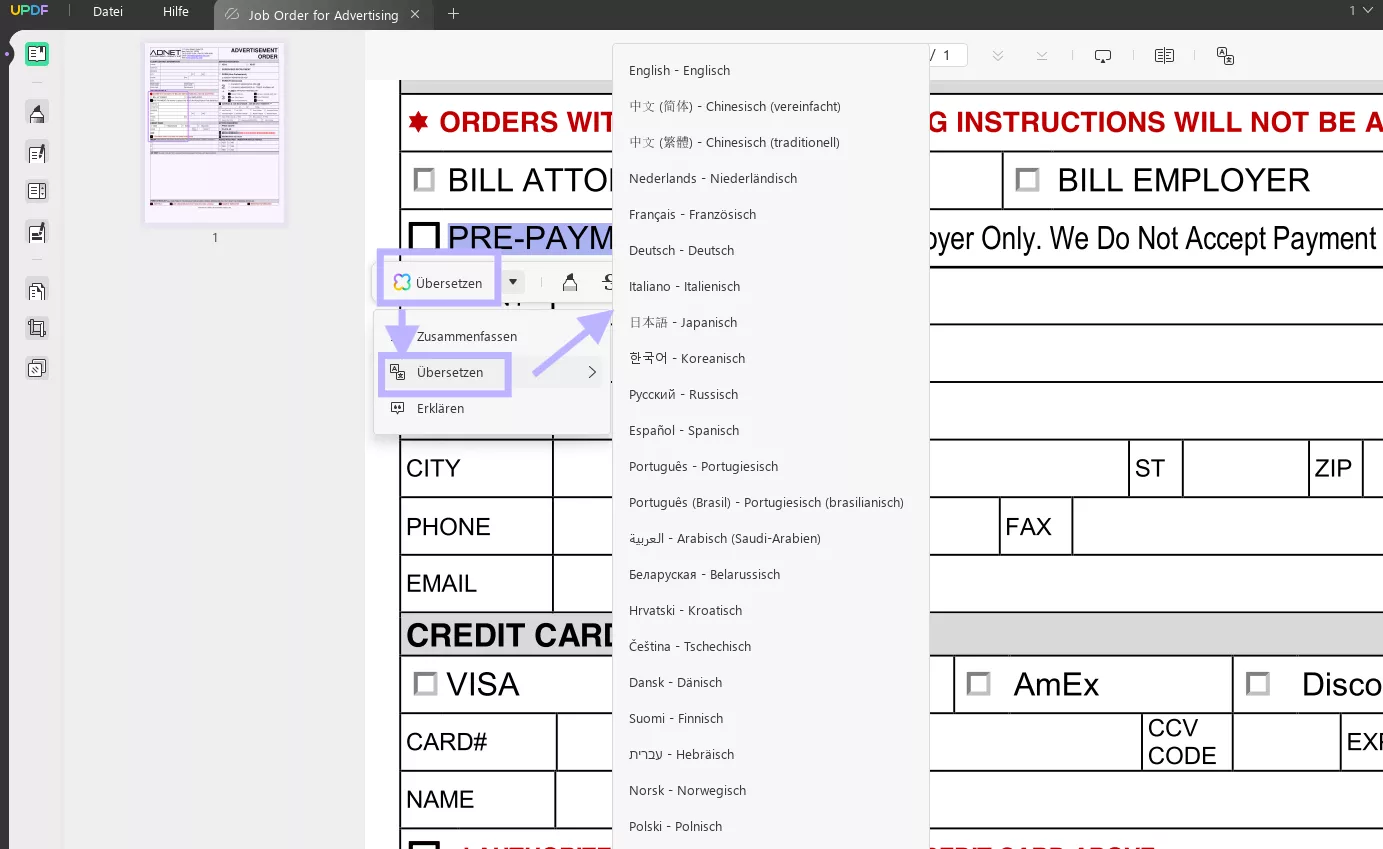
Sie können auch zum Übersetzen kopieren.
- Gehen Sie zu UPDF AI > Chatten.
- Fügen Sie Ihren Text in den Chat ein.
- Geben Sie eine Aufforderung wie „Übersetze dies in [Sprache]“ ein.
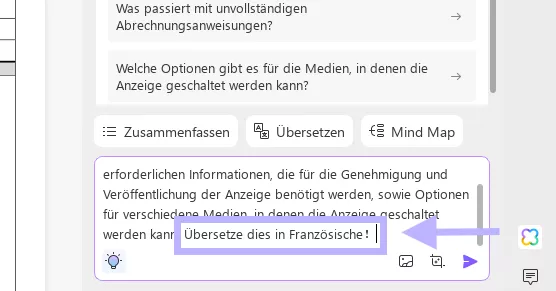
Laden Sie UPDF jetzt herunter und überzeugen Sie sich selbst von den Sprachübersetzungsfunktionen.
Fazit
DeftPDF Translate bietet eine hervorragende Möglichkeit, einfache PDF-Übersetzungen zu erstellen. Allerdings mangelt es noch an vielen Dingen. Sie können keine Bilder übersetzen, es gibt weniger Sprachoptionen, und der Preis ist nicht so hoch. Außerdem ist DeftPDF für komplexere Anforderungen möglicherweise nicht ausreichend.
Wenn Sie eine komplexe Übersetzung benötigen, sollten Sie UPDF verwenden. Es verfügt über KI-Funktionen und ein intuitiv benutzerfreundliches Design. Warum sich mit weniger zufrieden geben, wenn UPDF so viel mehr zu bieten hat? Laden Sie UPDF noch heute herunter und testen Sie es gleich.
Windows • macOS • iOS • Android 100% sicher
 UPDF
UPDF
 UPDF für Windows
UPDF für Windows UPDF für Mac
UPDF für Mac UPDF für iPhone/iPad
UPDF für iPhone/iPad UPDF für Android
UPDF für Android UPDF AI Online
UPDF AI Online UPDF Sign
UPDF Sign PDF bearbeiten
PDF bearbeiten PDF kommentieren
PDF kommentieren PDF erstellen
PDF erstellen PDF-Formular
PDF-Formular Links bearbeiten
Links bearbeiten PDF konvertieren
PDF konvertieren OCR
OCR PDF in Word
PDF in Word PDF in Bild
PDF in Bild PDF in Excel
PDF in Excel PDF organisieren
PDF organisieren PDFs zusammenführen
PDFs zusammenführen PDF teilen
PDF teilen PDF zuschneiden
PDF zuschneiden PDF drehen
PDF drehen PDF schützen
PDF schützen PDF signieren
PDF signieren PDF schwärzen
PDF schwärzen PDF bereinigen
PDF bereinigen Sicherheit entfernen
Sicherheit entfernen PDF lesen
PDF lesen UPDF Cloud
UPDF Cloud PDF komprimieren
PDF komprimieren PDF drucken
PDF drucken Stapelverarbeitung
Stapelverarbeitung Über UPDF AI
Über UPDF AI UPDF AI Lösungen
UPDF AI Lösungen KI-Benutzerhandbuch
KI-Benutzerhandbuch FAQ zu UPDF AI
FAQ zu UPDF AI PDF zusammenfassen
PDF zusammenfassen PDF übersetzen
PDF übersetzen Chatten mit PDF
Chatten mit PDF Chatten mit AI
Chatten mit AI Chatten mit Bild
Chatten mit Bild PDF zu Mindmap
PDF zu Mindmap PDF erklären
PDF erklären Wissenschaftliche Forschung
Wissenschaftliche Forschung Papersuche
Papersuche KI-Korrektor
KI-Korrektor KI-Schreiber
KI-Schreiber KI-Hausaufgabenhelfer
KI-Hausaufgabenhelfer KI-Quiz-Generator
KI-Quiz-Generator KI-Mathelöser
KI-Mathelöser PDF in Word
PDF in Word PDF in Excel
PDF in Excel PDF in PowerPoint
PDF in PowerPoint Tutorials
Tutorials UPDF Tipps
UPDF Tipps FAQs
FAQs UPDF Bewertungen
UPDF Bewertungen Downloadcenter
Downloadcenter Blog
Blog Newsroom
Newsroom Technische Daten
Technische Daten Updates
Updates UPDF vs. Adobe Acrobat
UPDF vs. Adobe Acrobat UPDF vs. Foxit
UPDF vs. Foxit UPDF vs. PDF Expert
UPDF vs. PDF Expert

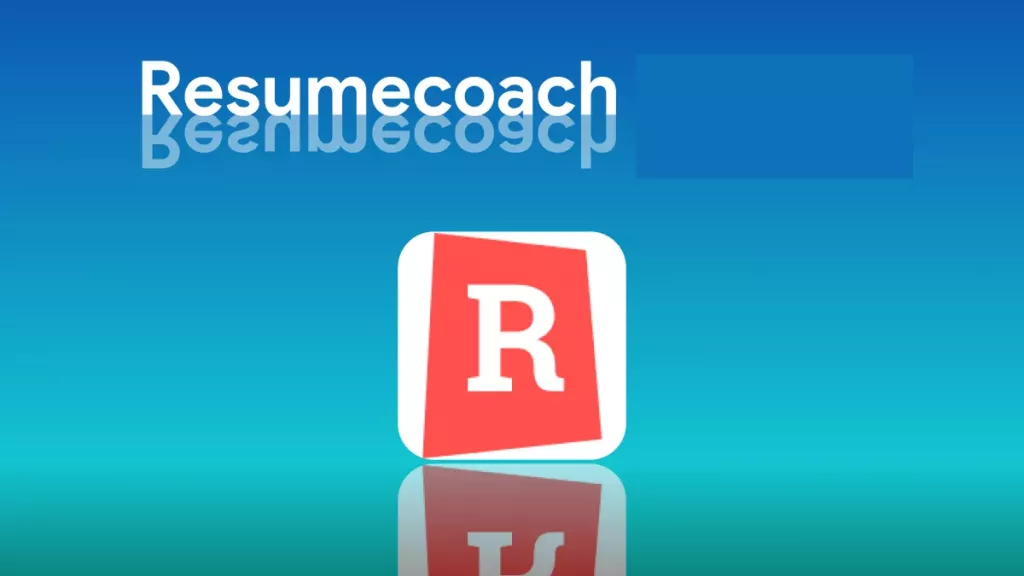


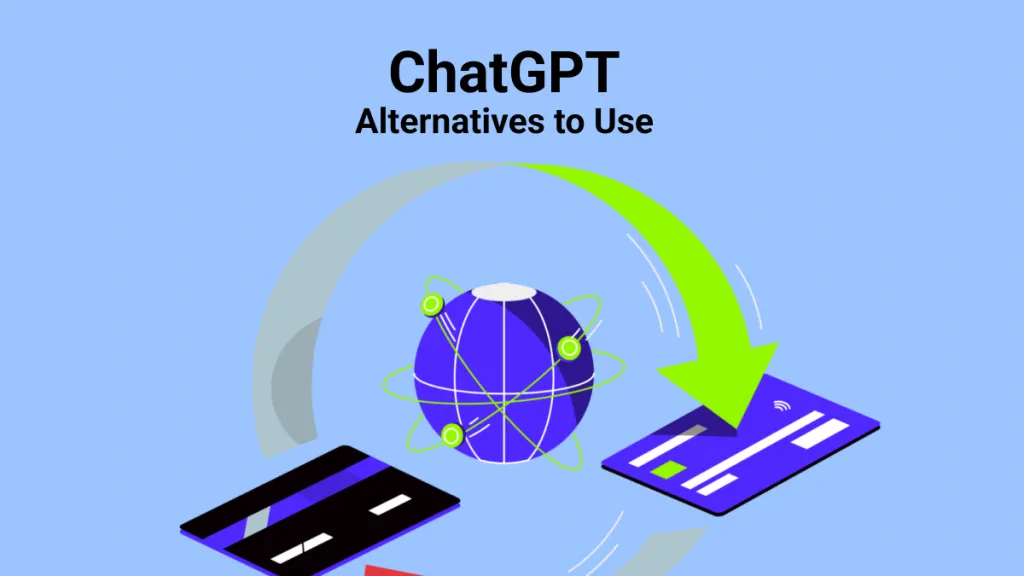




 Delia Meyer
Delia Meyer 
